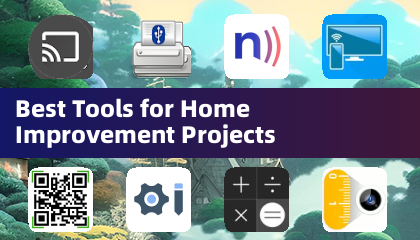Marvel Rivals Season 0: Rise of Doom Feedback Guide: Paano I-disable ang Mouse Acceleration at Aim Smoothing
Sa "Marvel Rivals" Season 0: Rise of Doom, ang mga manlalaro ay nagbigay ng mataas na papuri sa mga mapa ng laro, mga bayani at mga kasanayan, at unti-unting natagpuan ang mga bayani na pinakaangkop sa kanilang istilo ng paglalaro. Gayunpaman, habang ang mga manlalaro ay umakyat sa mga ranggo sa competitive mode, marami ang nagsimulang makita na ang kanilang layunin ay hindi gaanong tumpak.
Kung nakakaramdam ka ng pagkabigo at hindi komportable sa iyong layunin habang nag-a-adjust ka sa Marvel Rivals at sa iba't ibang bayani nito, hindi ka nag-iisa. Sa katunayan, maraming mga manlalaro ang nagsimulang gumamit ng isang simpleng workaround upang hindi paganahin ang isa sa mga pangunahing sanhi ng hindi tumpak na layunin. Kung nag-iisip ka kung bakit medyo nasira ang iyong layunin, at kung paano ito ayusin, basahin ang para sa gabay sa ibaba.
Paano i-disable ang mouse acceleration at maglayon ng smoothing sa Marvel Rivals
 Sa Marvel Rivals, naka-enable ang mouse acceleration/aim smoothing bilang default, at hindi tulad ng iba pang mga laro, kasalukuyang walang in-game na setting para i-enable o i-disable ang feature na ito. Habang ang mouse acceleration/aim smoothing ay partikular na madaling gamitin para sa mga gamer na gumagamit ng controllers, mas gusto ng mga manlalaro ng mouse at keyboard na i-off ito dahil mas mahirap makuha ang mabilis na pagpuntirya at mga tumpak na shot. Sa madaling salita, maaaring mas gusto ng ilang mga manlalaro na paganahin ito, habang ang iba ay mas gusto na huwag paganahin ito - ang lahat ay nakasalalay sa indibidwal at sa uri ng bayani na kanilang nilalaro.
Sa Marvel Rivals, naka-enable ang mouse acceleration/aim smoothing bilang default, at hindi tulad ng iba pang mga laro, kasalukuyang walang in-game na setting para i-enable o i-disable ang feature na ito. Habang ang mouse acceleration/aim smoothing ay partikular na madaling gamitin para sa mga gamer na gumagamit ng controllers, mas gusto ng mga manlalaro ng mouse at keyboard na i-off ito dahil mas mahirap makuha ang mabilis na pagpuntirya at mga tumpak na shot. Sa madaling salita, maaaring mas gusto ng ilang mga manlalaro na paganahin ito, habang ang iba ay mas gusto na huwag paganahin ito - ang lahat ay nakasalalay sa indibidwal at sa uri ng bayani na kanilang nilalaro.
Sa kabutihang palad, maaaring i-disable ng mga manlalaro ang feature na ito at i-enable ang high-precision na pag-input ng mouse sa isang simpleng hakbang sa PC sa pamamagitan ng manu-manong pagbabago sa file ng mga setting ng laro sa isang text editor application gaya ng Notepad. Ang mga manlalaro ay hindi kailangang mag-alala, hindi ito itinuturing na modding/cheating - pinapatay mo lang ang mga setting na mayroon nang karamihan sa mga laro upang paganahin/i-disable ang mga opsyon, sa halip na mag-install ng anumang karagdagang mga file o lubhang nagbabago ng data. Sa partikular, ang file ng laro na ito ay ina-update sa tuwing babaguhin mo ang isang setting sa Marvel Rivals (gaya ng iyong crosshair o sensitivity), kaya binabago mo ang isa sa maraming setting na ito.
Unti-unting huwag paganahin ang paglalayon ng pagpapakinis/pagpabilis ng mouse sa Marvel Rivals
- Buksan ang Run dialog box (ang shortcut key ay Windows R).
- Kopyahin at i-paste ang path sa ibaba, ngunit palitan ang "YOURUSERNAMEHERE" ng profile ng user kung saan mo na-save ang iyong data.
- C:UsersYOURUSERNAMEHEREAppDataLocalMarvelSavedConfigWindows
- Kung hindi mo alam ang iyong username, magagawa mo ito sa pamamagitan ng pag-navigate sa “PC na ito” < “Windows” < “用户” 来找到它。
- Pindutin ang Enter at ipapakita nito sa iyo kung saan naka-save ang mga setting ng iyong system. I-right-click ang GameUserSettings file at buksan ito sa Notepad.
- Sa ibaba ng file, kopyahin at i-paste ang mga sumusunod na linya ng code:
[/script/engine.inputsettings]
bEnableMouseSmoothing=False
bViewAccelerationEnabled=False
Ngayon i-save at isara ang file. Matagumpay mo na ngayong na-disable ang mouse smoothing at acceleration para sa iyong larong Marvel Rivals. Bukod pa rito, maaari kang magdagdag ng pangalawang linya ng code sa ibaba ng code na idinagdag mo dati upang i-override ang anumang iba pang mga sequence sa pagpoproseso ng pagpuntirya at matiyak na mauuna ang orihinal na input ng mouse.
[/script/engine.inputsettings]
bEnableMouseSmoothing=False
bViewAccelerationEnabled=False
bDisableMouseAcceleration=False
RawMouseInputEnabled=1

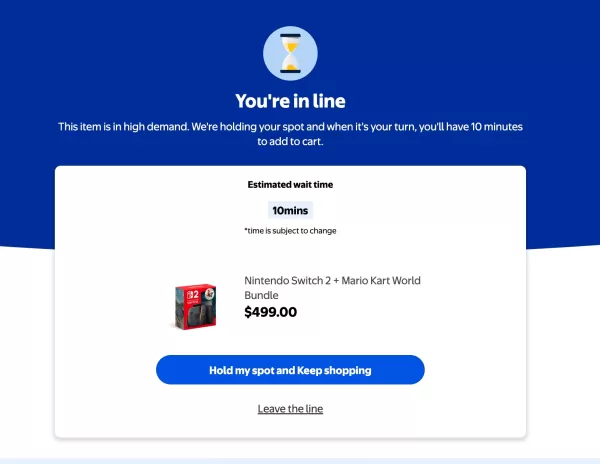



![Special Request – New Version 2.0 (Ren’py Edition) [Nemiegs]](https://imgs.mte.cc/uploads/78/1719601197667f082d7dbef.jpg)